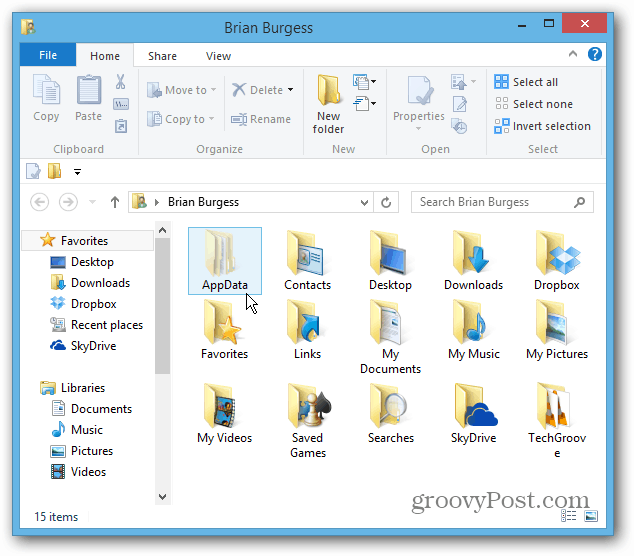Windows 8, come le versioni precedenti di Windows, nasconde importanti cartelle di applicazioni per impedire agli utenti di eliminarle accidentalmente. Ecco come visualizzarli.
Windows 8, come le versioni precedenti di Windows, nasconde importanti cartelle di applicazioni per impedire agli utenti di eliminarle accidentalmente. Ma a volte è necessario modificare i file nascosti per modificare i programmi installati. Visualizzarli è lo stesso di Windows 7 e versioni precedenti, ma arrivarci è diverso.
Mostra cartelle e file nascosti in Windows 8
Dalla schermata Start di Desktop o Windows 8, utilizzare la scorciatoia da tastiera Tasto Windows + W per visualizzare il campo Ricerca impostazioni e genere:opzioni di cartella.
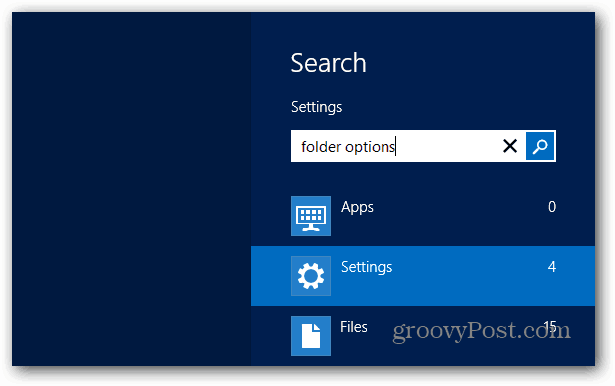
Quindi fare clic sull'icona Opzioni cartella sotto i risultati.
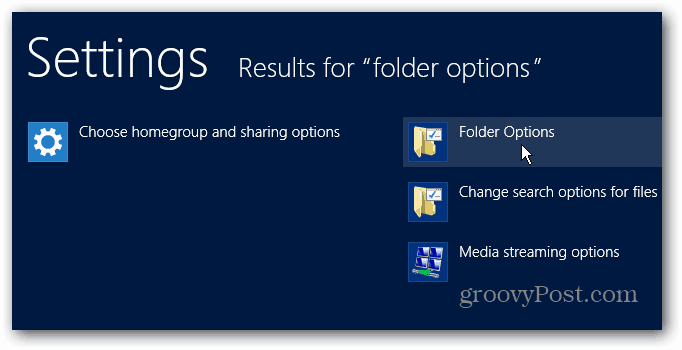
In alternativa, puoi usare il scorciatoia da tastieraTasto Windows + X per visualizzare il menu power user e seleziona Pannello di controllo.
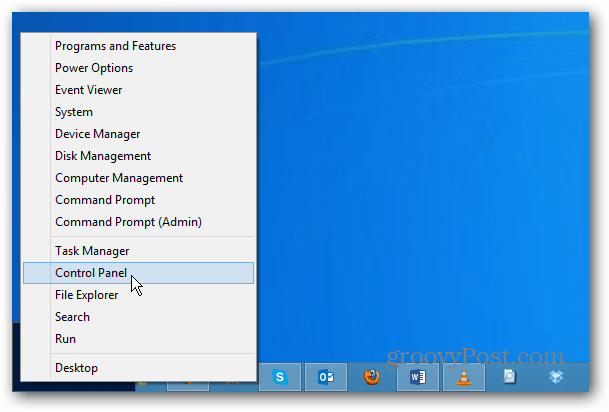
Quindi fare clic su Opzioni cartella.

Ora nella finestra Opzioni cartella fare clic sulla scheda Visualizza, selezionare Mostra file nascosti, cartelle e unità e fare clic su OK.
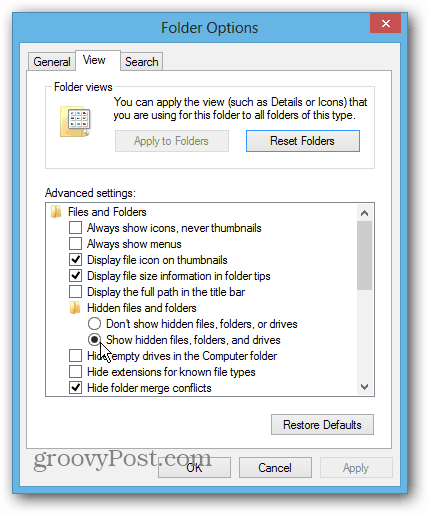
Questo è tutto! Ora vedrai i file e le cartelle nascosti in Windows 8. Per verificare che abbia funzionato, premi Tasto Windows + R e genere:%profilo utente% e premi Invio.
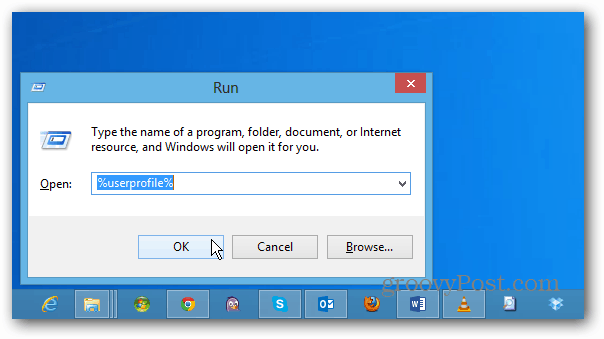
Lì dovresti vedere la cartella AppData che è nascosta per impostazione predefinita. Puoi capire quali cartelle erano nascoste dall'aspetto sbiadito delle icone.